Obnovte ztracená / smazaná data z počítače, pevného disku, jednotky flash, paměťové karty, digitálního fotoaparátu a dalších.
Jak načíst odstraněné e-maily z pevného disku v 2 způsoby
 Aktualizováno dne Valyn Hua / 30. prosince 2020 09:20
Aktualizováno dne Valyn Hua / 30. prosince 2020 09:20Dostal jsem pevný disk od svého šéfa, z jeho notebooku, a požádal mě, abych získal jeho e-maily v aplikaci Outlook (pokud je to možné). Varoval mě, že existují nějaké problémy s pohonem, ale v této chvíli je zapojen do převodníku ide-> usb a zapojen do notebooku v práci. Můžu to hledat. Takže jsem se snažil googling a zdá se, že musím najít soubory .pst a existují softwarové nástroje, které mohou tyto soubory obnovit. Snažil jsem se vyhledat soubory .pst a vrátit výsledky 0. Jsou někteří z vás obeznámeni s nástroji pro obnovu aplikace Outlook Email? Ocenil bych jakoukoliv pomoc.
Pokaždé, když jsme hovořili o e-mailové komunikaci v kanceláři, přichází první obrázek do aplikace Microsoft Office Outlook. Většina zaměstnanců včetně běžných uživatelů spoléhá na aplikaci Outlook pro komunikaci a zachování mnohem více oficiálních informací, protože poskytuje mnoho jedinečných funkcí.
Najdete to neuvěřitelně frustrující, když byl počítač havarován, protože můžete ztratit e-mailová data v počítači.
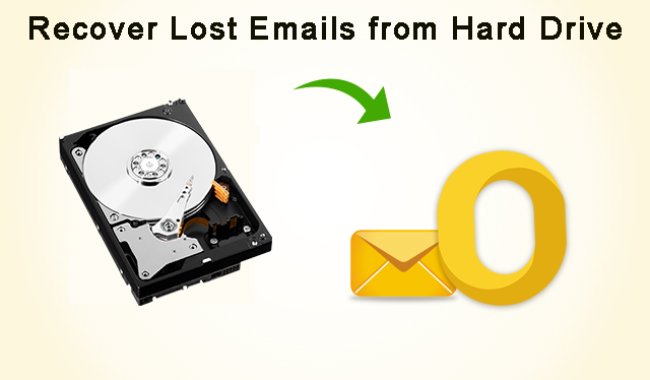
Vlastně, pokud se zdá, že pevný disk funguje normálně, můžete načíst e-maily z pevného disku.
Chcete-li to provést, použijte následující metody, vhodné pro danou situaci.

Seznam příruček
1. Načtením odstraněných e-mailů z pevného disku hledáním souborů PST
Když váš starý počítač havaroval, můžete načíst soubory PST aplikace Outlook (a další soubory a dokumenty), pokud můžete připojit starý pevný disk k novému počítači. Nejjednodušší způsob, jak toho dosáhnout, je skříň USB pro starý pevný disk. Najdete je v mnoha obchodech s elektronikou nebo online.
Po připojení staré jednotky k novému počítači proveďte následující:
Krok 1Otevřená Průzkumník Windows (Aka File Explorer) a procházet starou jednotku.
Krok 2Vyhledejte soubor pst aplikace Outlook.
- Pokud používáte aplikaci Outlook 2010 nebo novější, jsou soubory PST uloženy ve složce s názvem Soubory aplikace Outlook ve vašem Dokumenty (nebo Moje dokumenty) složka.
- Pokud starý počítač používá systém Windows XP a starší verzi aplikace Outlook, bude výchozím umístěním starých souborů pst [new_drive_letter]: Dokumenty a nastavení uživatelské jméno Místní nastavení Data aplikace Aplikace Microsoft Outlook.
- Pokud starý počítač měl Windows 7 nebo Vista nebo novější se starší verzí aplikace Outlook, je výchozí umístění [new_drive_letter]: Uživatelské jméno AppData Lokální Microsoft Outlook.
Krok 3Tyto skryté soubory a složky jsou pravděpodobně chráněny nastavením oprávnění. Chcete-li změnit oprávnění, klepněte pravým tlačítkem myši na vaši starou složku s uživatelským jménem a vyberte Nemovitosti.
Krok 4Na obecně zrušte výběr Skrytý a klepněte na tlačítko Podat žádost. Na Bezpečnost klepněte na kartu Změnit, pak přidat a zadejte buď svůj nový uživatelský účet nebo Everyone Full Control a klepněte na tlačítko Podat žádost.
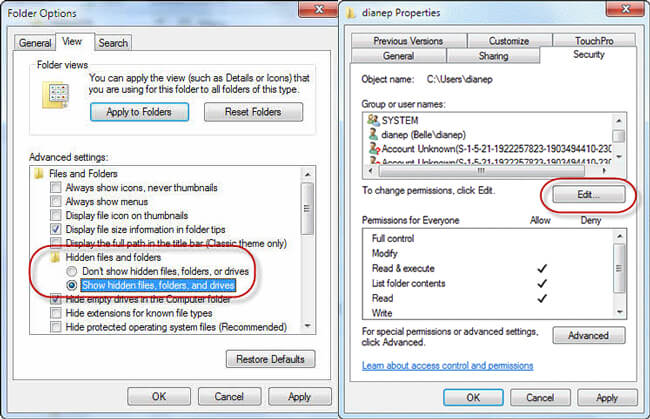
Krok 5Procházejte složkami a vyhledejte soubory pst aplikace Outlook a zkopírujte je do nového počítače.
2. Obnovení odstraněných e-mailů na pevném disku pomocí FoneLab
Je to trochu komplikované provádět celý proces obnovy s výše uvedenou metodou pro ty z nás, kteří nemají technické zázemí. Ještě horší je, co když nejsou žádné soubory pst?
Nejlepší řešení je však vždy poslední.
FoneLab Data Retriever má schopnost obnovit téměř všechny ztracené e-mailové soubory v aplikaci Outlook, Gmail a další skenováním pevného disku. Je schopen načíst e-maily, které jsou ztraceny z různých důvodů, jako je selhání systému, logické selhání pevného disku, neodpovídání, odstranění, korupce atd.
Tento software umožňuje uživatelům obnovit smazané e-maily během několika kliknutí. i počítačoví nováčci jsou velmi dobří při aplikaci nástroje.
FoneLab Data Retriever - obnovení ztracených / vymazaných dat z počítače, pevného disku, flash disku, paměťové karty, digitálního fotoaparátu a dalších zařízení.
- Snadno obnovte fotografie, videa, kontakty, WhatsApp a další data.
- Náhled dat před zotavením.
Krok 1Spusťte tento software
Kliknutím na výše uvedený odkaz můžete zdarma stáhnout a nainstalovat tento software do počítače. Po dokončení instalace se software spustí automaticky.

Krok 2Vyberte datový typ a diskovou jednotku
Na domovské stránce vyberte typy dat (Zde byste měli vybrat email) a umístění, kde jste uložili ztracený e-mailový soubor.

Krok 3Skenování e-mailů
klikněte Skenovat pro spuštění procesu rychlého skenování. Po dokončení skenování budou všechny soubory zobrazeny na rozhraní. V novém okně můžete kliknout Hluboké skenování získat více výsledků skenování.

Krok 4Obnovení e-mailů
Vyhledejte své ztracené soubory. Můžete také použít Filtr funkce rychle vyhledat položky, které hledáte.
Označte položky a klepněte na tlačítko OK Zotavit se. Vybrané položky budou uloženy do počítače.
Kromě e-mailů může tento software také obnovit dokument aplikace Word, soubory Excel, obrázky, videa a další data z oken, pevného disku, paměťové karty, jednotky flash, videokamery s digitálním fotoaparátem atd.
Kromě toho je k dispozici bezplatná zkušební verze 30-day. Proč si to nestáhněte a dejte mu šanci?
